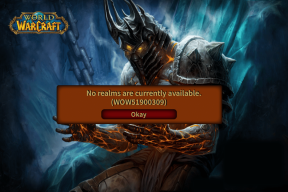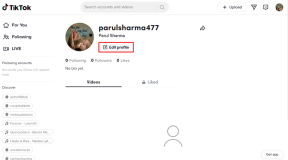Windows Update-მა შეაჩერა განახლებების ჩამოტვირთვა [მოგვარებულია]
Miscellanea / / November 28, 2021
Windows Update-ის პრობლემების აღმოფხვრა განახლებების ჩამოტვირთვისას: შესაძლებელია, რომ ხელმისაწვდომი იყოს განახლებები თქვენს კომპიუტერზე და როგორც კი თქვენ დაიწყეთ განახლებების ჩამოტვირთვა, ისინი ჩერდებიან 0%, 20% ან 99% და ა.შ. ყოველ ჯერზე, როცა ცდილობთ განახლებების ჩამოტვირთვას, თქვენ დარჩებით განსხვავებულ ფიგურაზე, ვიდრე წინა და თუნდაც 4-5 საათით დატოვოთ, ისინი დარჩებიან დარჩებიან იმავე კონკრეტულზე პროცენტი.
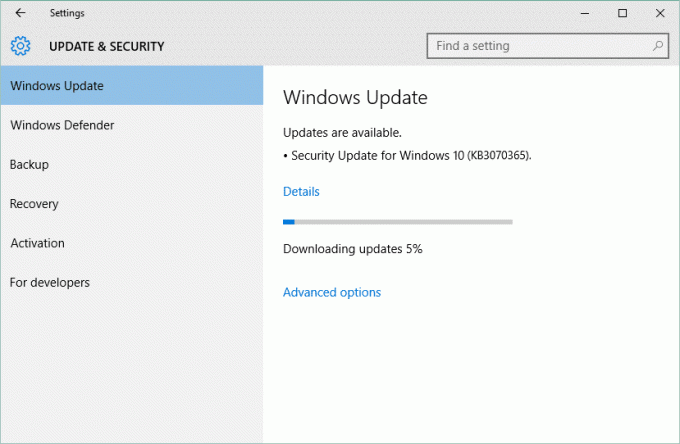
Windows-ის განახლება ძალიან მნიშვნელოვანია, რათა დაიცვათ თქვენი კომპიუტერი უსაფრთხოების დარღვევისგან, როგორიცაა ბოლო WannaCrypt, Ransomware და ა.შ. და თუ არ განაახლებთ თქვენს კომპიუტერს, თქვენ რისკავთ დაუცველს გახდეთ ასეთი შეტევების მიმართ. აქედან გამომდინარე, ძალიან მნიშვნელოვანია Windows Update-ის გამოსწორება, რომელიც ელოდება ინსტალაციის პრობლემას, ამიტომ დროის დაკარგვის გარეშე ვნახოთ, როგორ გავაკეთოთ ეს.
შინაარსი
- Windows Update-მა შეაჩერა განახლებების ჩამოტვირთვა [მოგვარებულია]
- მეთოდი 1: გაუშვით Windows Update Troubleshooter
- მეთოდი 2: დარწმუნდით, რომ Windows Update-თან დაკავშირებული ყველა სერვისი მუშაობს
- მეთოდი 3: გადარქმევა SoftwareDistribution Folder
- მეთოდი 4: გამორთეთ ყველა არა-Microsoft სერვისი (სუფთა ჩატვირთვა)
- მეთოდი 5: გაუშვით სისტემის ფაილების შემოწმება (SFC) და დისკის შემოწმება (CHKDSK)
- მეთოდი 6: გაუშვით Microsoft Fixit
Windows Update-მა შეაჩერა განახლებების ჩამოტვირთვა [მოგვარებულია]
დარწმუნდით, რომ შექმენით აღდგენის წერტილი მხოლოდ იმ შემთხვევაში, თუ რამე არასწორია.
მეთოდი 1: გაუშვით Windows Update Troubleshooter
1. Windows საძიებო ზოლში ჩაწერეთ „პრობლემების მოგვარება“ და დააწკაპუნეთ Დიაგნოსტიკა.

2.შემდეგი, მარცხენა ფანჯრის ფანჯრიდან აირჩიეთ Ყველას ნახვა.
3.შემდეგ კომპიუტერის პრობლემების მოგვარების სიიდან აირჩიეთ Ვინდოუსის განახლება.

4. მიჰყევით ეკრანზე ინსტრუქციას და გაუშვით Windows Update Troubleshoot.

5. გადატვირთეთ თქვენი კომპიუტერი და კვლავ სცადეთ დააინსტალიროთ განახლებები, რომლებიც იყო ჩარჩენილი.
მეთოდი 2: დარწმუნდით, რომ Windows Update-თან დაკავშირებული ყველა სერვისი მუშაობს
1. დააჭირეთ Windows Key + R და შემდეგ ჩაწერეთ „სერვისები.msc” (ბრჭყალების გარეშე) და დააჭირეთ Enter.

2. იპოვნეთ შემდეგი სერვისები:
ფონური ინტელექტუალური გადაცემის სერვისი (BITS)
კრიპტოგრაფიული სერვისი
ვინდოუსის განახლება
MSI ინსტალერი
3.დააწკაპუნეთ მაუსის მარჯვენა ღილაკით თითოეულ მათგანზე და დარწმუნდით მათზე გაშვების ტიპი დაყენებულია აავტომატური.

4.ახლა თუ რომელიმე ზემოთ ჩამოთვლილი სერვისი შეჩერებულია, დარწმუნდით, რომ დააწკაპუნეთ დაიწყეთ სერვისის სტატუსის ქვეშ.
6. დააჭირეთ Apply-ს, შემდეგ OK და შემდეგ გადატვირთეთ კომპიუტერი ცვლილებების შესანახად.
ეს ნაბიჯი აუცილებელია, რადგან ის ეხმარება Windows Update-ის პრობლემების აღმოფხვრა განახლებების ჩამოტვირთვისას პრობლემა, მაგრამ თუ კვლავ ვერ იტვირთავთ განახლებებს, გააგრძელეთ შემდეგი მეთოდი.
მეთოდი 3: გადარქმევა SoftwareDistribution Folder
1. დააჭირეთ Windows Key + X და შემდეგ აირჩიეთ ბრძანების ხაზი (ადმინისტრატორი).
2. ახლა აკრიფეთ შემდეგი ბრძანებები Windows Update Services-ის შესაჩერებლად და შემდეგ დააჭირეთ Enter თითოეული მათგანის შემდეგ:
net stop wuauserv
net stop cryptSvc
წმინდა გაჩერების ბიტები
net stop msiserver

3.შემდეგი, ჩაწერეთ შემდეგი ბრძანება SoftwareDistribution Folder-ის გადარქმევის მიზნით და შემდეგ დააჭირეთ Enter:
ren C:\Windows\SoftwareDistribution SoftwareDistribution.old
ren C:\Windows\System32\catroot2 catroot2.old

4. და ბოლოს, აკრიფეთ შემდეგი ბრძანება Windows Update Services-ის დასაწყებად და თითოეულის შემდეგ დააჭირეთ Enter:
წმინდა დაწყება wuauserv
net start cryptSvc
წმინდა დაწყების ბიტები
net start msiserver

5. გადატვირთეთ კომპიუტერი ცვლილებების შესანახად.
მეთოდი 4: გამორთეთ ყველა არა-Microsoft სერვისი (სუფთა ჩატვირთვა)
1. დააჭირეთ Windows Key + R ღილაკი, შემდეგ ჩაწერეთ "msconfig" და დააწკაპუნეთ OK.

2. ზოგადი ჩანართის ქვეშ, დარწმუნდით "შერჩევითი გაშვება" შემოწმებულია.
3.მოხსენით მონიშვნა ჩატვირთეთ გაშვების ელემენტებიშერჩევითი გაშვების პირობებში.

4.აირჩიეთ სერვისის ჩანართი და მონიშნეთ ყუთი „მაიკროსოფტის ყველა სერვისის დამალვა“.
5.ახლა დააწკაპუნეთ 'Ყველას გაუქმება'გამორთოთ ყველა არასაჭირო სერვისი, რამაც შეიძლება გამოიწვიოს კონფლიქტი.

6. გაშვების ჩანართზე დააწკაპუნეთ "გახსენით სამუშაო მენეჯერი."

7. ახლა უკვე გაშვების ჩანართი (სამუშაო მენეჯერის შიგნით) ყველას გაუქმება გაშვების ელემენტები, რომლებიც ჩართულია.

8.დააწკაპუნეთ OK და შემდეგ Რესტარტი. ახლა ისევ სცადეთ Windows-ის განახლება და ამჯერად შეძლებთ Windows-ის წარმატებით განახლებას.
9. ისევ დააჭირეთ Windows გასაღები + R ღილაკი და აკრიფეთ "msconfig" და დააწკაპუნეთ OK.
10. ზოგადი ჩანართზე აირჩიეთ ნორმალური გაშვების ვარიანტიდა შემდეგ დააწკაპუნეთ OK.

11. როდესაც მოგთხოვთ კომპიუტერის გადატვირთვას, დააჭირეთ გადატვირთვას. ეს აუცილებლად დაგეხმარება Windows Update-ში განახლებების ჩამოტვირთვის პრობლემის გადაჭრა.
მეთოდი 5: გაუშვით სისტემის ფაილების შემოწმება (SFC) და დისკის შემოწმება (CHKDSK)
1. დააჭირეთ Windows Key + X და შემდეგ დააწკაპუნეთ Command Prompt (Admin).

2. ახლა ჩაწერეთ შემდეგი cmd-ში და დააჭირეთ Enter:
Sfc / scannow. sfc /scannow /offbootdir=c:\ /offwindir=c:\windows

3. დაელოდეთ ზემოაღნიშნული პროცესის დასრულებას და დასრულების შემდეგ გადატვირთეთ კომპიუტერი.
4. შემდეგი, გაუშვით CHKDSK აქედან შეასწორეთ ფაილური სისტემის შეცდომები Check Disk Utility-ით (CHKDSK).
5. დაასრულეთ ზემოაღნიშნული პროცესი და ხელახლა გადატვირთეთ კომპიუტერი ცვლილებების შესანახად.
მეთოდი 6: გაუშვით Microsoft Fixit
თუ არცერთი ზემოაღნიშნული ნაბიჯი არ იყო გამოსადეგი Windows Update-ის პრობლემების გადასაჭრელად, ჩამოტვირთული განახლებები პრობლემა, მაშინ, როგორც ბოლო საშუალება, შეგიძლიათ სცადოთ Microsoft Fixit-ის გაშვება, რომელიც, როგორც ჩანს, გამოსადეგია პრობლემა.
1.წადი აქ და შემდეგ გადაახვიეთ ქვემოთ, სანამ არ იპოვით "Windows Update-ის შეცდომების გამოსწორება“
2. დააწკაპუნეთ მასზე Microsoft Fixit-ის ჩამოსატვირთად, ან სხვაგან შეგიძლიათ პირდაპირ ჩამოტვირთოთ აქ.
3. ჩამოტვირთვის შემდეგ, ორჯერ დააწკაპუნეთ ფაილზე Troubleshooter-ის გასაშვებად.
4. დარწმუნდით, რომ დააწკაპუნეთ Advanced და შემდეგ დააწკაპუნეთ "Run as administrator" პარამეტრზე.
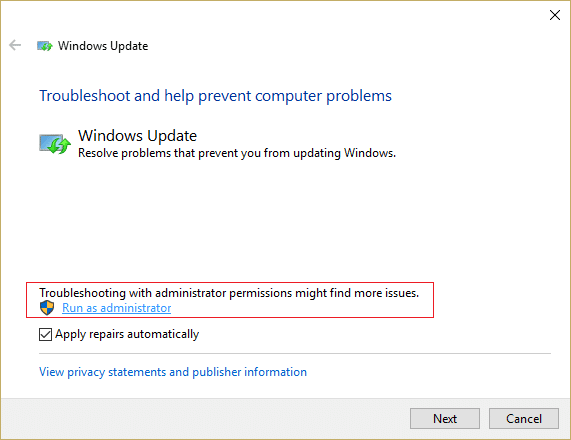
5. როგორც კი პრობლემების აღმოფხვრას ექნება ადმინისტრატორის პრივილეგიები, ის კვლავ გაიხსნება, შემდეგ დააწკაპუნეთ გაფართოებაზე და აირჩიეთ “განახორციელეთ რემონტი ავტომატურად.“
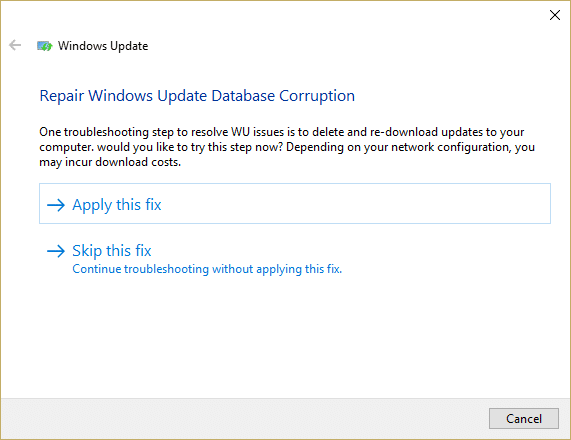
6. მიჰყევით ეკრანზე არსებულ ინსტრუქციას პროცესის დასასრულებლად და ის ავტომატურად მოაგვარებს Windows განახლებების ყველა პრობლემას და გაასწორებს მათ.
Შენთვის რეკომენდირებული:
- Microsoft Edge-ის გამოსწორება შეუძლებელია ჩაშენებული ადმინისტრატორის ანგარიშის გამოყენებით
- როგორ გავასწოროთ აპლიკაცია, რომელიც ვერ იხსნება ჩაშენებული ადმინისტრატორის ანგარიშის გამოყენებით
- Windows 10-ის Start მენიუს პრობლემების მოგვარება
- შეასწორეთ მაღაზიის მოულოდნელი გამონაკლისი BSOD Windows 10-ში
ეს არის ის, რაც თქვენ წარმატებით გაქვთ შეასწორეთ Windows Update-ში ჩარჩენილი განახლებების ჩამოტვირთვა მაგრამ თუ ჯერ კიდევ გაქვთ რაიმე შეკითხვა ამ პოსტთან დაკავშირებით, მოგერიდებათ ჰკითხოთ მათ კომენტარების განყოფილებაში.
![Windows Update-მა შეაჩერა განახლებების ჩამოტვირთვა [მოგვარებულია]](/uploads/acceptor/source/69/a2e9bb1969514e868d156e4f6e558a8d__1_.png)